이유, 또는 오래 된 손에 개봉 된 새로운 여부의 youve는 아마 정말 놀라운 MIDI 편집을위한 많은 작은 트릭이있는 것으로 나타났습니다. 그리고, 이러한 트릭을 아는 일부 놀랍게도 닦은 드럼 패턴,베이스 라인, 리드 멜로디를 점점뿐만 아니라에서 매우 도움이 될 수 있습니다. 그러나 그들은 또한 단지 전체의 작곡 과정을 신속. 이 튜토리얼에서는, 정말 당신의 전체적인 흐름을 변경할 수 있습니다 이유 7에서 7 MIDI 편집 팁을 확인 할 수 있습니다.
팁 1 - 시프트 선택
어떤 DAW에서 편집 MIDI 지루한 될 수 있습니다. 16 노트의 해상도에서 작업, 또는 높은 드럼, 특히 하이 모자를 편집 할 때 특히 사실이다. 빠르게 편집하고, 여러 드럼을 길들이기 쉬운 하나의 트릭은 시프트의 사용을 통해 안타
다음에 개봉 된 이유에 MIDI 드럼 시퀀스를 편집하고, 신속하게 누른 상태에서 한 번에 여러 노트의 속도를 편집 할
| Bonus Tip: You’ll also notice that while holding down the Shift key, you can edit velocities of the selected notes, without affecting the deselected notes. |
팁 2 - 명령이 MIDI!
시퀀서 화면에서 커서가 연필 도구로 변경하는 것이 알면 알하는 동안 Command 키를 누른 상태로합니다. 허락하신다면, 당신은 쉽게 W를 누르면
당신이 동시에 이동 및 명령을 누르고 있으면, 그것만 알면 내가 위에서 언급 한 바와 같이 안전하게 다른 음에 영향을주지 않고, 속도를 편집 할 수 있습니다 찾을 수 있습니다. 당신이 두 키를 우울 일단, 다시 커서에 개봉 된, 그리고 더 많은 관심을 필요로 다른 순서로 이동할 수 있습니다!
팁 3 - 옵션 - 명령 그리드
특히 드럼 편집을위한 또 다른 편리한 팁, 옵션 - 명령의 바로 가기입니다. 당신은 속도 편집기에서 한 번에,이 두 가지 키를 눌러 수행 할 때, 커서는 선 도구로 나타났다.
옵션 - 명령을 누른 채 드래그하는 동안, 속도 편집기에서 영역을 클릭하면 선이 커서 뒤에 나타납니다 알면 알 수 있습니다. 당신은 쉽게, 점진적으로 페이드를 만들려면이 줄을 사용할 수 있습니다.
당신은 Shift 키를 누르고 있으면 옵션 - 명령을 누른 상태에서 그리고,,, 개봉 선택된 메모를 퇴색. 당신의 드럼에 대한 다양한, 그리고 리듬 속도를 가짐으로써, 알면 사람들이 드러머에 의해 만들어진 맹세 약간의 비트를 만들 수 있습니다.
팁 4 - 즉시 스케일!
당신은 여러 번 노래 중에 하프 타임에 드럼을 전환 즐기십니까? 이것이 사실이라면, 스케일 템포 도구 창에서 찾을 명령뿐만 아니라 다른 바로 가기로 사용할 것으로 함께 시간을 보내고 알면 싶다.
이 해보세요! Option 키를 누른 상태에서, MIDI 클립의 가장자리 근처에 올려 놓으면 커서가 시계로 변경하는 것이 알면 알 수 있습니다. 당신이 옵션을 계속 보유하는 경우
팁 5 - 알터 노트
복잡 할 수 있습니다 한가지 돌아가서 노래 전체를 통해 진행 같은 MIDI 드럼 패턴이 노래를들을 필요가있다. 다행히, 당신은 당신이 원하는에 따라 순서, 또는 메모를 많이 몇 가지 메모를 다시 정렬하는 이유를 지시 할 수 알터 메모 같은 기능이 있습니다.
미디 시퀀싱에 대한 진정한 알터 노트 실제로 도구 메뉴에 묻혀있다. 그러나 개봉 된 매트릭스에서 작업하는 경우, 알터 노트도 존재 있습니다. 도구 메뉴로, 그러나, 당신은 실제로 몇 가지 관련 사항을 선택하고 변경할 수 있습니다.
일부 MIDI 노트를 선택하고, 도구 메뉴의 알터 노트 섹션에서, 당신은 당신의 MIDI 클립을 원하는만큼 변경에 대한 비율을 선택합니다. 나는 보통 19 % 정도 어딘가로 이동합니다. 이 비율에서, 원래 패턴의 대부분은 여전히 그대로 일 것이다. 만, 메모 중 일부는 변경 될 수 있습니다. 우리가 알터는 몇 번을 참고 할 수 있고, 갑자기, 우리는 좋은 채우기, 또는 새로운 브레이크 비트, 또는 우리조차 예상하지 않은 무언가가 있기 때문에, 굉장합니다. 당신의 드럼, 멜로디, 그리고 더에 다양성과 인류를 추가 알터 노트를 사용합니다. 알면 지구상에서 가장 창조적 인 사람처럼 소리!
팁 6 - 폭발
개봉 된 모든 다른 차선에 드럼 트랙을 가지고 좋아하는 생산자 중 하나가 알면 정말 분해 기능을 확인하십시오.
MIDI 클립, 바람직하게는 드럼을 선택, 사용, 폭발 선택합니다. 이 작업이 완료되면, 이유는 모든 다른 키 노트 정보에 따라, 별도의 차선에 당신의 MIDI 드럼 클립을 만들기 위해 연주 넣어 것입니다. 그것은 단지 C1에 트리거로 최종 결과는, 자신의 차선에 킥 드럼을 가지고있다, 그래서 C1은 자신의 차선을 가져옵니다. 그것은 단지 D1 항상 있었다으로 올무, 자신의 레인에 배치됩니다. 기본적으로, 그 이유는 쉽고 빠르게, 우리는 복사 및 붙여 넣기를 통해, 자신을해야했다 wouldve 그 모든 작업을했다, 그리고 우리를위한 그것을 고장 수단을 분해.
팁 7 - 스냅
아마도 내가 줄 수있는 가장 중요한 팁 중 하나는 몇 가지 심각하게 복잡한 드럼 패턴을 만들기 위해, 이유 편집기에서, 스냅의 해상도를 조정을 통해 수를 그렇게 이해 될 것이다.
나는 8 분 음표 해상도에서 작업 시작 할 수 있습니다. 이것은 내가 추가 한 메모는 시퀀서 창에서 8 분 음표로 표시된다는 것을 의미합니다.
그래서, 8 분 음표에 내 기본 하이햇의 리듬을 설정 할 수 있습니다 때 임 I는 8 분 음표의 패턴을 변경, 16 분 음표 해상도로 전환, 그리고 약간의 셔플에 추가 할 수 있습니다 준비.
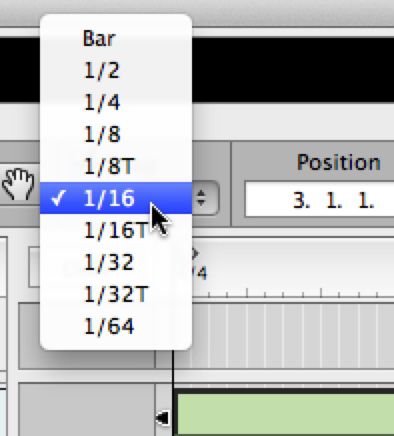
정말 tweaky 것 같은 느낌이 있다면, 32, 또는 64 노트에 내 해상도를 이동할 수 있습니다. 이 해상도에서, 나는 좋은 방법으로, 정말 패턴을 변경 빠른 작은 셔플에 그릴 수 있습니다.
결론
이유는 믿을 수 없을만큼 깊은 프로그램입니다. 따라서, 기술, 트릭 및 바로 가기의 톤이있다. 그것은이 끝 당신이 거기에 도착하고 자신의 놀라운 MIDI를 만들기 위해 영감을 나의 희망입니다. 뿐만 아니라 빠른 편집을하고, 부드러운!


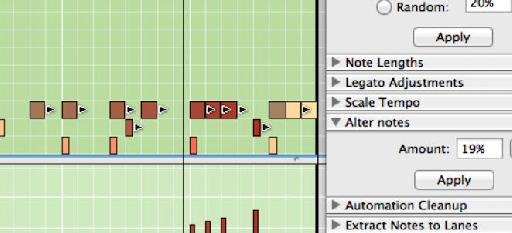
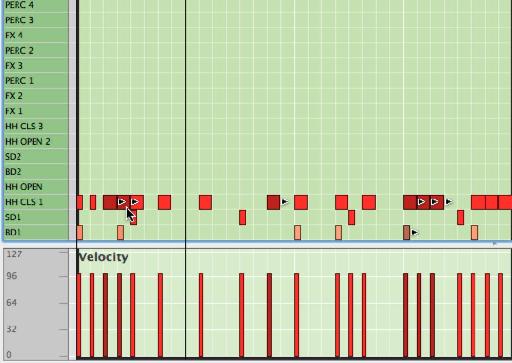
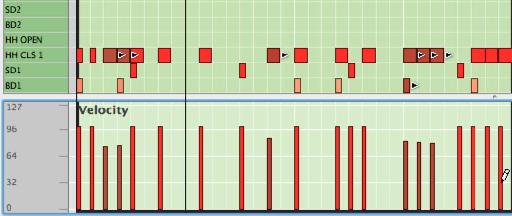
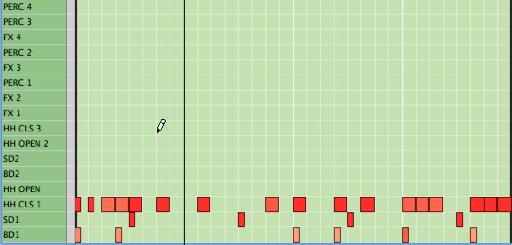
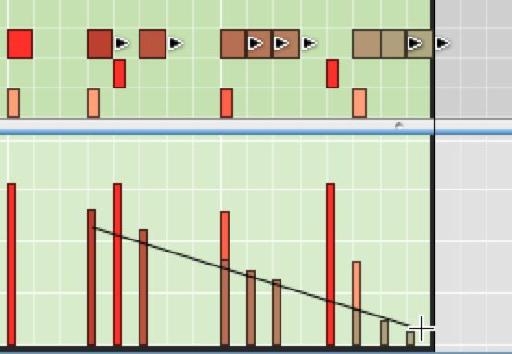
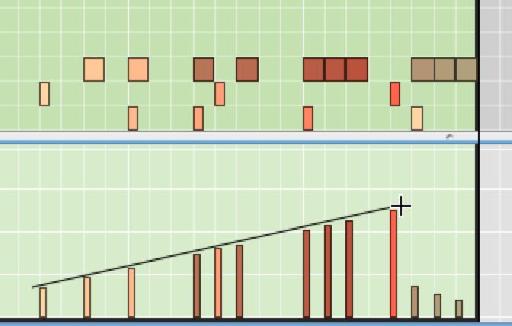
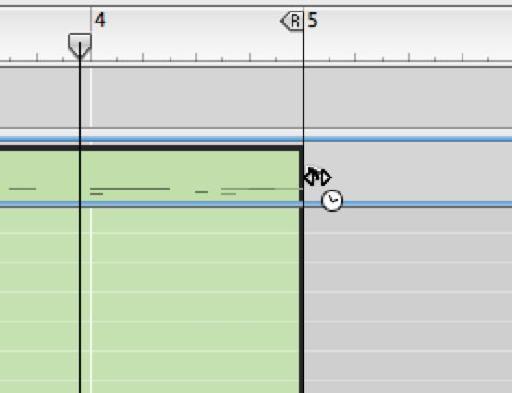
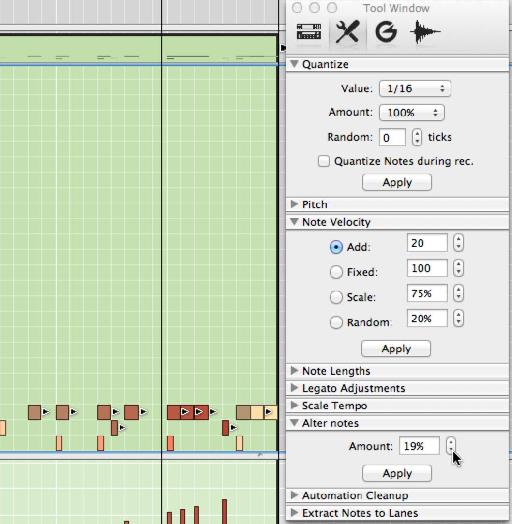
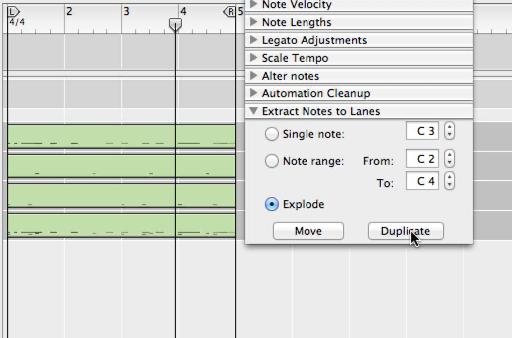
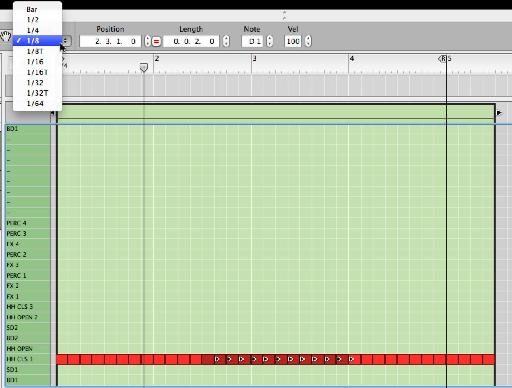
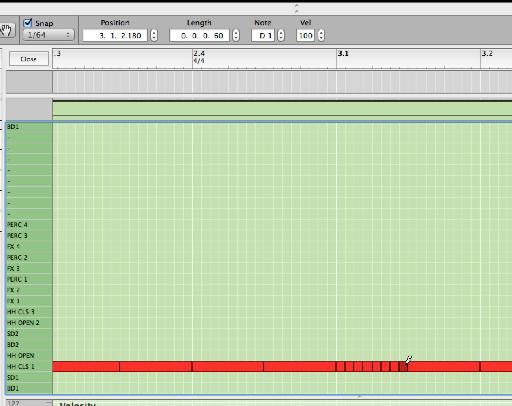
 © 2024 Ask.Audio
A NonLinear Educating Company
© 2024 Ask.Audio
A NonLinear Educating Company
Discussion
Want to join the discussion?
Create an account or login to get started!